Включение IGMP (IPTV) на MikroTik
Для настройки IPTV на роутерах MikroTik сначала необходимо установить дополнительный пакет multicast.
Важно! В RouterOS v7 пакет multicast встроен по умолчанию. Установка дополнительного пакета не требуется.
Если у вас RouterOS v6 и ниже, тогда выполните следующие действия:
1. Перейдите на официальную страницу MikroTik для загрузки программного обеспечения по ссылке https://mikrotik.com/download.
2. Найдите в списке линейку модели вашего роутера и версию операционной системы RouterOS, которая установлена на роутере.
3. Нажмите на ссылку напротив Extra packages и необходимой версии RouterOS, чтобы скачать дополнительные пакеты.
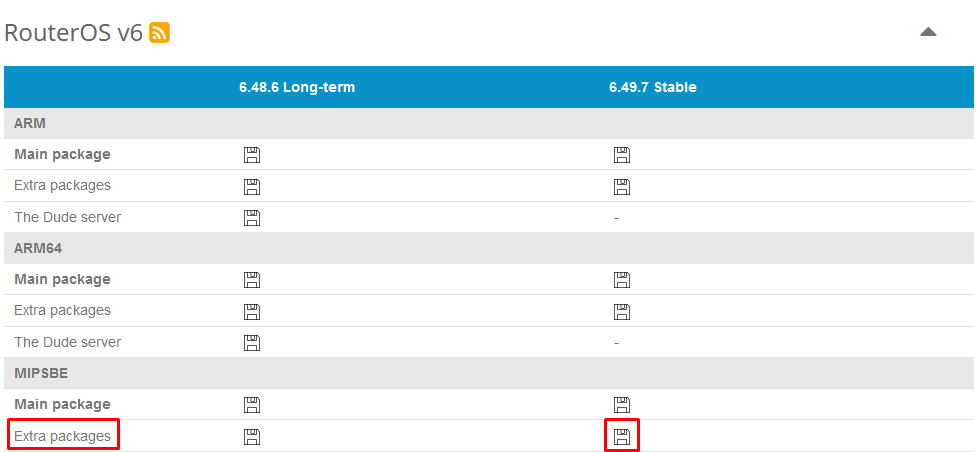
4. Распакуйте скачанный архив с дополнительными пакетами.
5. Откройте любой веб-браузер (Google Chrome/Mozilla Firefox или другие) на устройстве, которое подключено по Wi-Fi или с помощью кабеля к роутеру.
В адресной строке введите адрес 192.168.88.1 (точный адрес указан на корпусе роутера) и нажмите Enter.
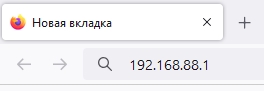
6. На экране откроется страница авторизации. По умолчанию Login — admin, а поле Password — пустое. После ввода имени пользователя и пароля нажмите кнопку Login.
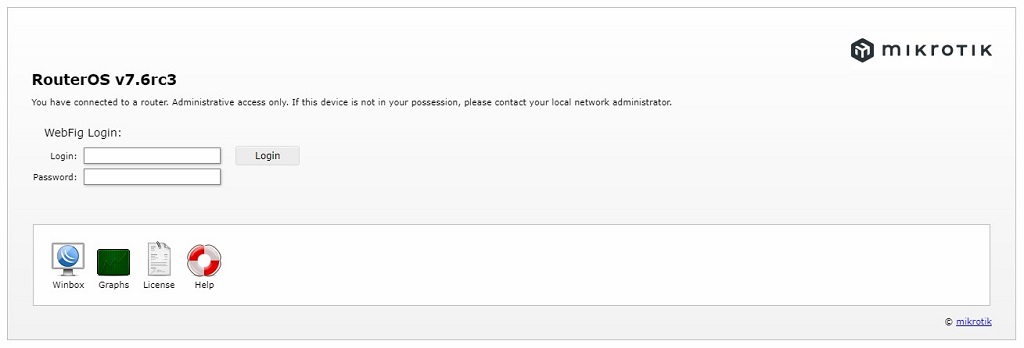
7. После входа вы окажетесь в веб-интерфейсе роутера. В правом верхнем углу нажмите кнопку WebFig, чтобы перейти в расширенные настройки.

8. Откройте в левом меню раздел Files. Перетаскиваем в него (или выбираем через кнопка Выбрать файл) распакованный из архива файл multicast-x.xx.x-xxxxxx.npk
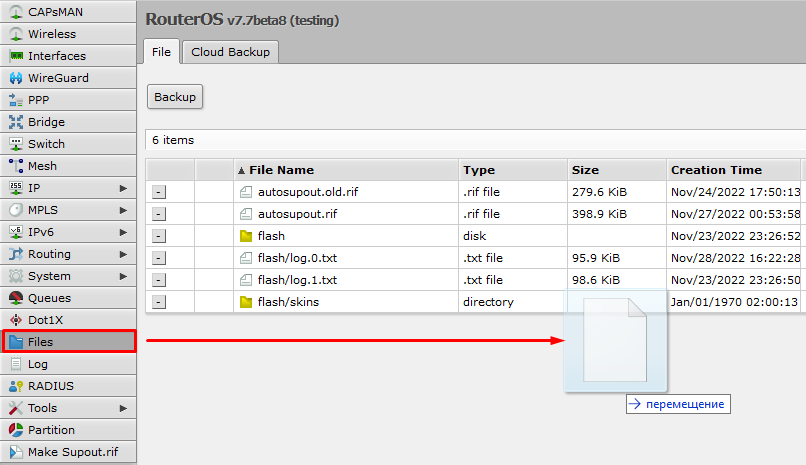
9. После этого обязательно перезагрузите роутер. Для этого выберите слева раздел System и подраздел Reboot.
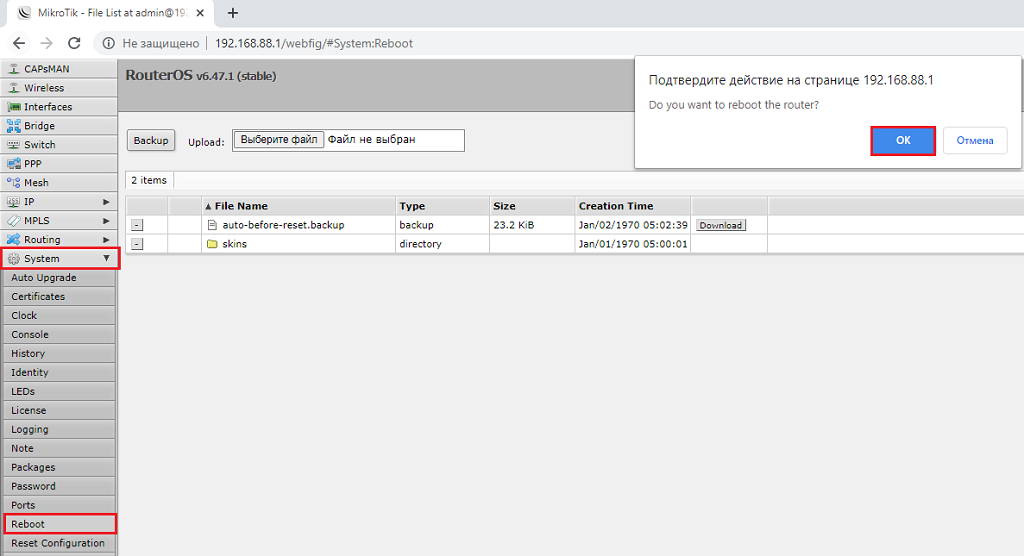
После выполненной перезагрузки в подразделе Packages должен появиться модуль multicast. Теперь можно приступить к самой настройке IGMP.
10. Слева выберите раздел “Routing” и подраздел “IGMP Proxy”. В этом разделе нажимаем кнопку Add New для создания правила.
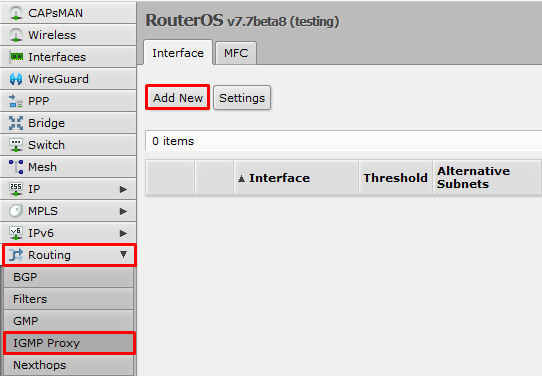
На этой странице поставьте галочку Enabled. В поле Interface выберите настроенное интернет-соединение (в нашем примере это ether1), а в поле Threshold пропишите значение 1. В поле Alternative Subnets пропишите 0.0.0.0/0. Обязательно поставьте галочку Upstream.
После того, как выполнили все настройки, нажмите сверху кнопку OK.
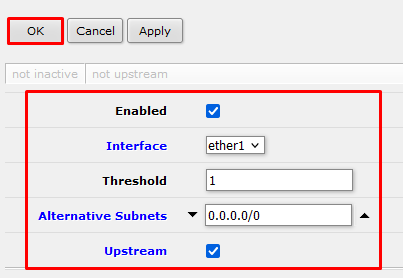
11. Таким образом, мы настроили приём IPTV потока на WAN порт, теперь нужно указать, на какие порты LAN его нужно перенаправить. Для этого в таблице IGMP Proxy, в которую мы вернулись после сохранения, добавляем ещё одно правило по кнопке Add New.
На этой странице поставьте галочку Enabled. В поле Interface выберите номер порта, в который подключена IPTV приставка (в нашем примере это ether4), а в поле Threshold пропишите значение 1. Снимите галочку Upstream, если она стоит.
После того, как выполнили все настройки, нажмите сверху кнопку OK.
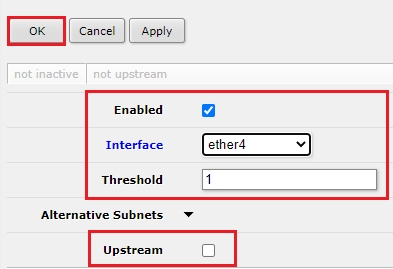
12. Снова возвращаемся в таблицу с настроенными правилами и нажимаем кнопку Settings.
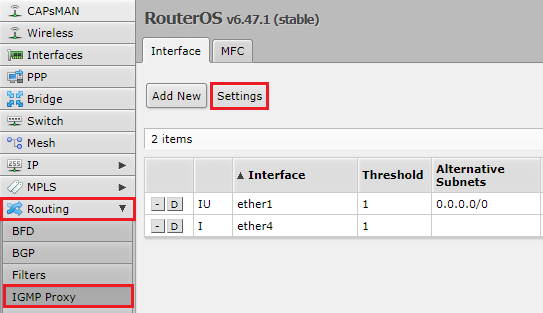
В новом окне поставьте галочку Quick Leave и сохраните настройки по кнопке ОК.
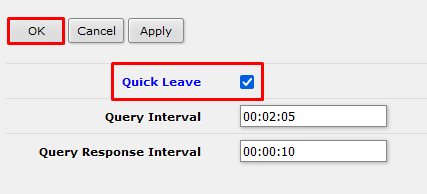
13. Остаётся настроить сетевой экран роутера, чтобы он пропускал IPTV трафик. Для этого слева выберите раздел “IP” и подраздел “Firewall”. В этом разделе нажимаем кнопку Add New для создания правила.
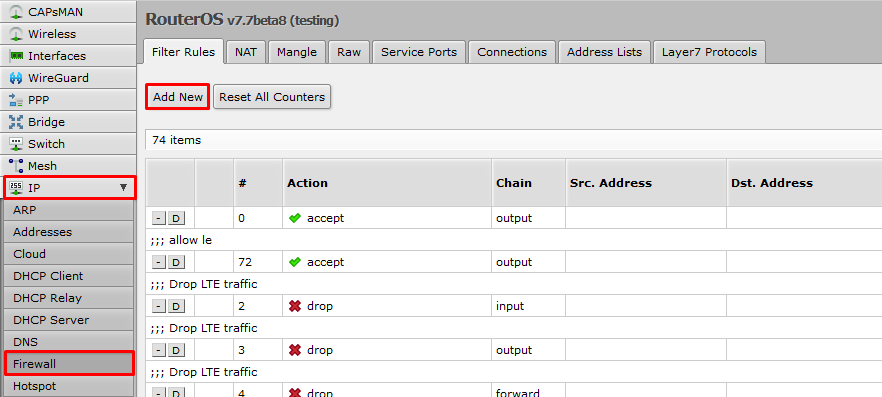
В появившемся окне "New Firewall Rule" выполните настройку правила. В этом окне поставьте галочку Enabled. Далее в разделе “General” в поле Chain выбираем input. В поле Protocol выберите используемый протокол igmp, а в поле In. Interface выберите активный WAN порт (в нашем примере ether1). Ниже в разделе “Action” выберите accept.
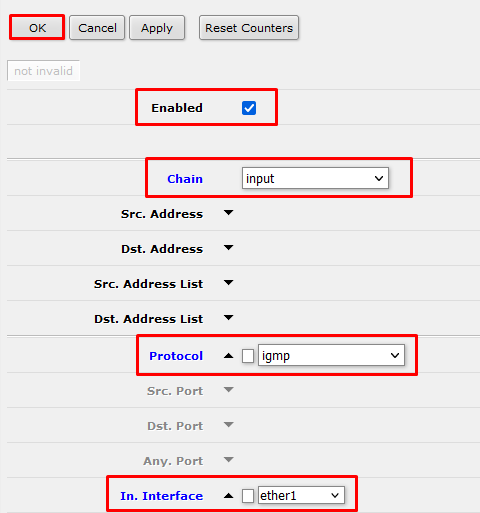
![]()
После того, как выполнили все настройки, нажмите сверху кнопку OK.
14. Теперь брандмауэр позволит принимать IPTV поток на WAN порт, осталось сделать так, чтобы он позволял пропускать поток через роутер. Для этого аналогично создаём ещё одно правило по кнопке Add New.
В новом окне поставьте галочку Enabled. Далее в разделе “General” в поле Chain выбираем forward. В поле Protocol выберите используемый udp. В поле Dst. Port (Внешний порт) укажите номер порта 1234, а в поле In. Interface выберите активный WAN порт (в нашем примере ether1). Ниже в разделе “Action” выберите accept.
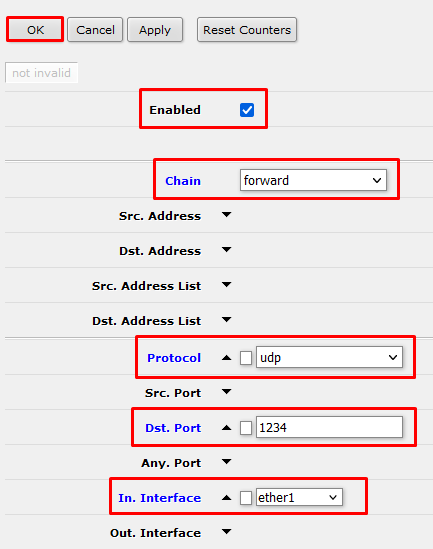
![]()
15. Перетаскиваем созданные правила в таблице выше запрещающих.
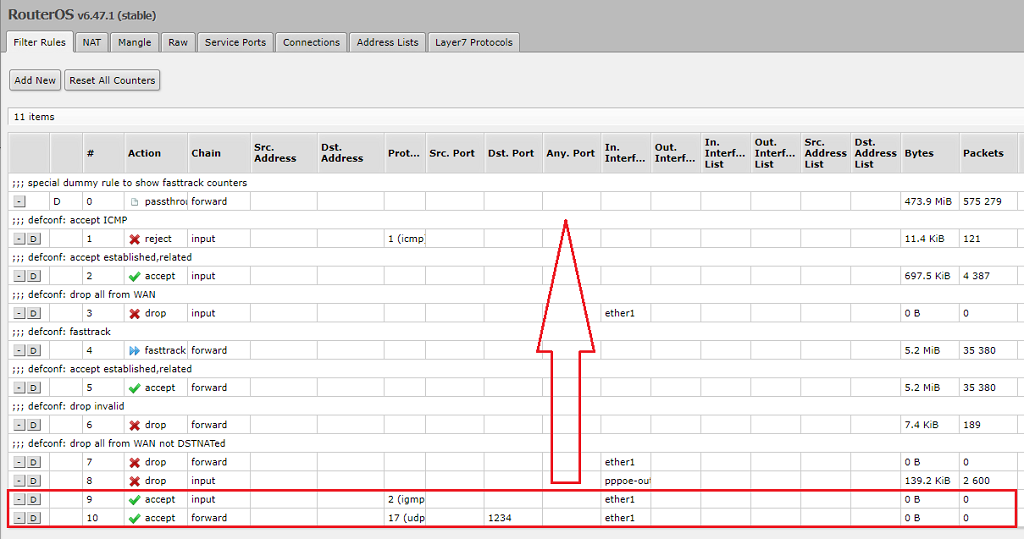
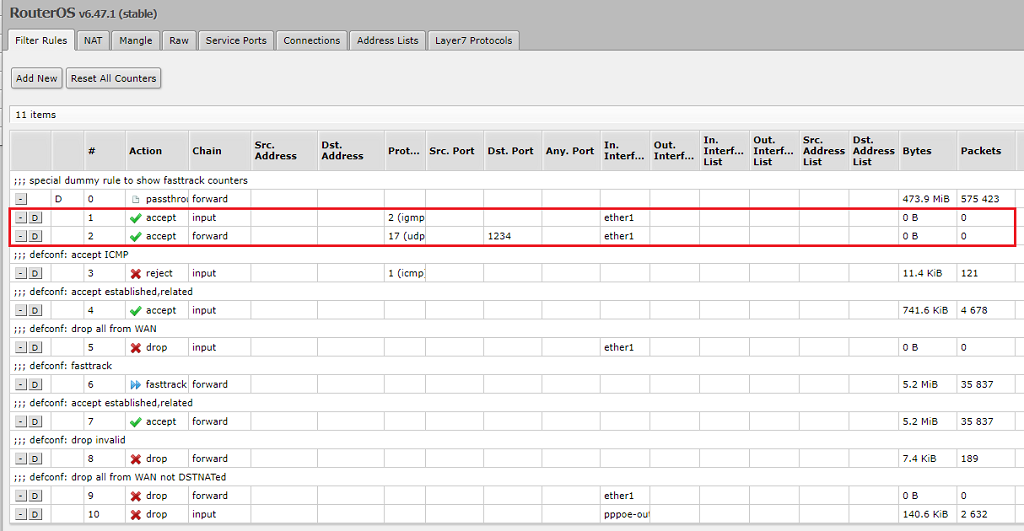
После проделанных действий вещание на приставке должно заработать.
АО «ЭР-Телеком Холдинг» осуществляет обработку персональных и иных пользовательских данных в соответствии с Политикой в отношении обработки персональных данных.
ООО «Кроникс Плюс» осуществляет обработку персональных и иных пользовательских данных в соответствии с Политикой в отношении обработки персональных данных.
© АО «ЭР-Телеком Холдинг» 2011-2024

